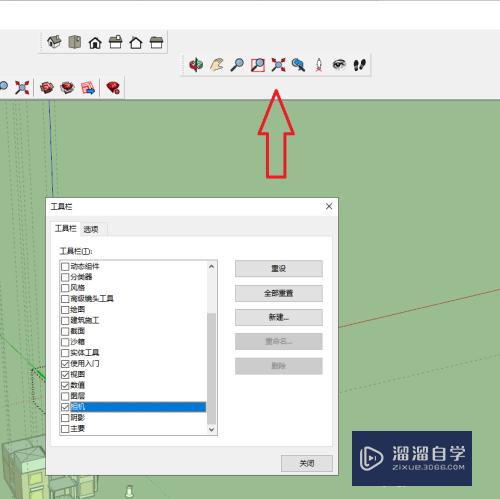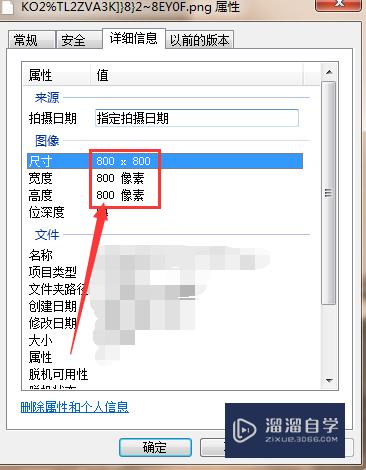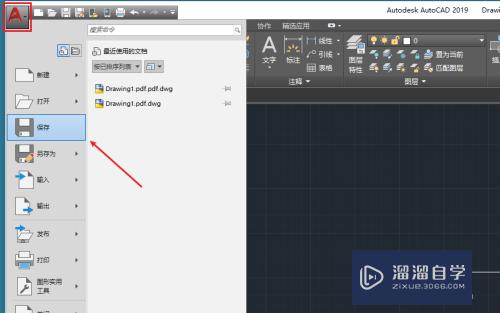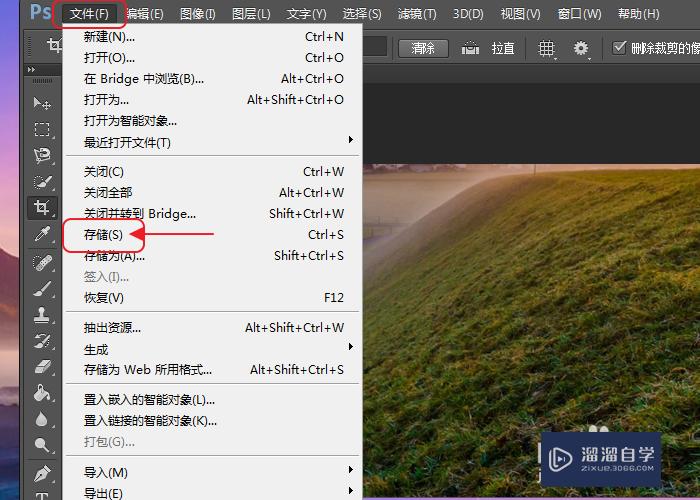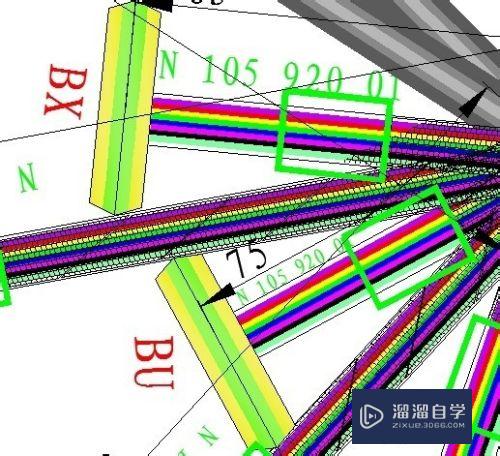SketchUp2018怎样创建材质图片(su怎么设置材质)优质
在学习绘画建筑景观的效果图时。可以使用电脑来绘制。比如使用SketchUp2018软件来绘制。可以从基础的开始学习。比如创建材质图片。那么SketchUp2018怎样创建材质图片?您可以参考下面的详细步骤。
工具/软件
硬件型号:小米 RedmiBookPro 14
系统版本:Windows7
所需软件:SketchUp2018
方法/步骤
第1步
打开SketchUp2018软件。可以看到程序的界面和菜单。鼠标左键单击菜单工具栏中的【绘图】。并选择【矩形】。如下图所示。
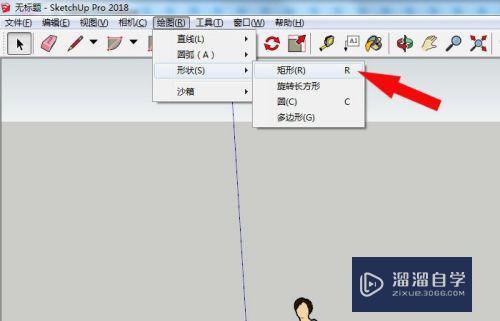
第2步
接着。在绘图区。通过鼠标左键绘制出两个矩形的图形出来。如下图所示。
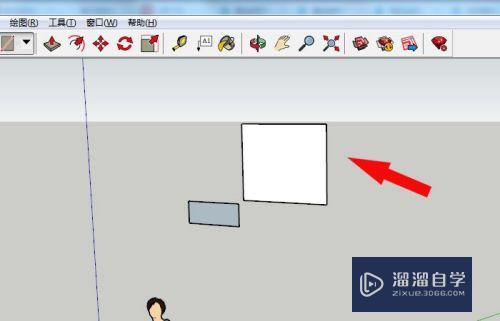
第3步
然后。鼠标左键单击右边菜单工具栏中的【材质】按钮。如下图所示。
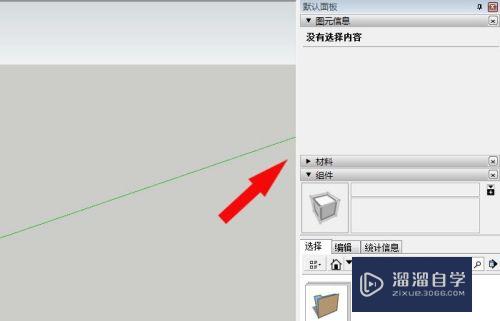
第4步
接着。在【材质】窗口上。鼠标左键单击【创建材质】按钮。如下图所示。
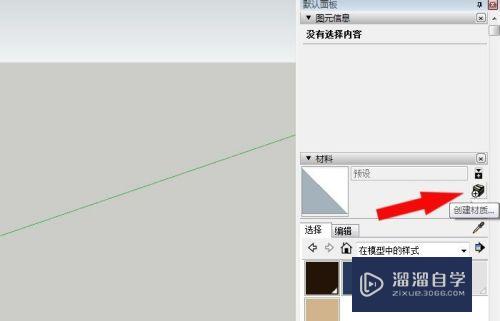
第5步
然后。在弹出的【创建材质】窗口上。单击浏览文件按钮。选择一张材质图片。如下图所示。
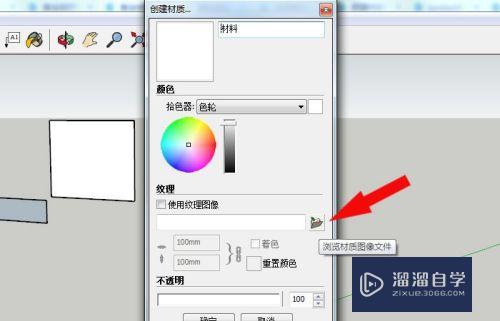
第6步
接着。在【创建材质】窗口上。可以看到选择材质图片的预览图。并单击【确定】按钮。如下图所示。

第7步
最后。在材质贴图中。可以看到创建好的材质贴图了。如下图所示。通过这样的操作就可以学会SketchUp2018中创建材质图片了。
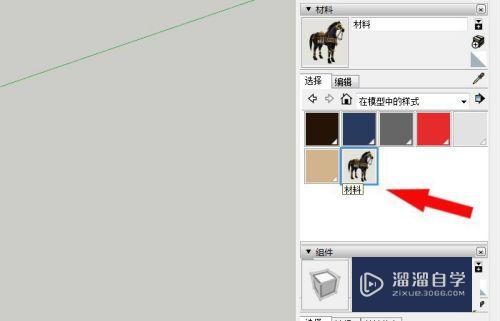
以上关于“SketchUp2018怎样创建材质图片(su怎么设置材质)”的内容小渲今天就介绍到这里。希望这篇文章能够帮助到小伙伴们解决问题。如果觉得教程不详细的话。可以在本站搜索相关的教程学习哦!
更多精选教程文章推荐
以上是由资深渲染大师 小渲 整理编辑的,如果觉得对你有帮助,可以收藏或分享给身边的人
本文标题:SketchUp2018怎样创建材质图片(su怎么设置材质)
本文地址:http://www.hszkedu.com/60037.html ,转载请注明来源:云渲染教程网
友情提示:本站内容均为网友发布,并不代表本站立场,如果本站的信息无意侵犯了您的版权,请联系我们及时处理,分享目的仅供大家学习与参考,不代表云渲染农场的立场!
本文地址:http://www.hszkedu.com/60037.html ,转载请注明来源:云渲染教程网
友情提示:本站内容均为网友发布,并不代表本站立场,如果本站的信息无意侵犯了您的版权,请联系我们及时处理,分享目的仅供大家学习与参考,不代表云渲染农场的立场!